Как Вконтакте удалить подписчиков
Всем посетителям блога Чо-Чо привет, и сегодня мы поговорим о том, как удалить подписчиков Вконтакте. Эта функция по вкусу далеко не всем, так как теперь, удаляя человека из друзей или отказывая ему в запросе о дружбе, вы будете продолжать видеть неугодного по-прежнему, только уже в подписчиках.
Нередко это раздражает, потому что не все хотят, чтобы их новости мелькали в чужой ленте, тем более у незнакомого человека. Подписчики хороши в основном для тех, кто жаждет популярности. А если совсем не жаждет?
Кроме того, в подписчики лезут разные спамеры, рекламщики, боты «лишь-бы-добавить», и там же остаются люди, которых вы видеть не хотите — просто неприятные личности или «бывшие любови». Поэтому немало людей хочет знать том, как удалить подписчиков Вконтакте разом. К сожалению, официального способа у соцсети нет, но не все потеряно — ниже есть «обходные пути».
Содержание
- 1 Честная просьба
- 2 Добро пожаловать в черный список
- 3 «Отстаньте от меня все», или как оградить страницу от любопытных глаз
Честная просьба
Если подписчиков немного и все они «живые» (не боты-спамеры), можно через сообщение на своей стене или даже личку попросить отписаться от вас. Если же их много, или у них закрыты ЛС, или страницы ваших подписчиков заморожены, проблему таким путем не решить. Кроме того, ваше сообщение на стене совсем не факт, что увидят.
Если же их много, или у них закрыты ЛС, или страницы ваших подписчиков заморожены, проблему таким путем не решить. Кроме того, ваше сообщение на стене совсем не факт, что увидят.
Зато следующий вариант куда более радикален и сработает точно.
Добро пожаловать в черный список
При попытке удалить пользователя ВК из подписчиков, функционал соцсети предлагает лишь добавить его в черный список.
Как это делается, по пунктам:
● открыть «Мои подписчики»;
● навести курсор на аватарку подписчика, щелкнуть на ней в правом верхнем углу на крестик и тем самым заблокировать;
● подтвердить отправку пользователя в чс;
● долго и нудно делать то же самое с другими подписчиками, пока все не окажутся в бане.
Теперь наберитесь терпения. Через час, а лучше через сутки, можно будет удалить всех этих людей из блэклиста, но не раньше, в противном случае они снова окажутся в подписчиках. Можно, конечно, и вовсе не удалять их из бана — дело вкуса.
Еще один радикальный метод — зайти на страницу подписчика и далеко внизу под его аватаркой нажать «Заблокировать Имя_пользователя». Годится только в случаях, если подписчиков мало или этот чем-то насолил особенно.
Годится только в случаях, если подписчиков мало или этот чем-то насолил особенно.
Также в блэклист можно добавить вручную, скопировав туда адрес страницы юзера ВК и нажав «Добавить».
«Отстаньте от меня все», или как оградить страницу от любопытных глаз
Есть еще третий вариант — не удалять подписчиков, но не оставлять им почти никакой информации. Такую возможность дает вкладка «Приватность» (меню «Настройки»). В ней вы сможете настроить свою страницу так, чтобы большая часть информации была доступна только друзьям.
К сожалению, полностью информацию на странице скрыть нельзя, другие пользователи хоть что-то, да увидят. Например, невозможно скрыть записи на стене, список подписок (пабликов), и т.д.
Единственный способ полностью скрыть профиль от другого человека — это добавление того в «бан». Тогда он увидит из информации на вашей странице только то, что он не может ее просматривать. В противном случае пользователям что-то, да останется «на растерзание». Плюс к тому, подписчики, бывшие до того, тоже никуда не денутся.
Вывод: единственный 100% работающий способ удалить подписчиков Вконтакте — это занести их в черный лист. Оставлять их там или нет, это вам решать. Если, по вашему мнению, подписчик небезнадежен, то можно будет «выпустить» его из черного листа через какое-то время, оставляя возможность писать вам сообщения и смотреть профиль.
Теперь наберитесь достаточно терпения и мужества, чтобы отщелкать «вручную» несколько сотен подписчиков, добавляя их в черный лист.
Поделитесь со своими друзьями:
Что такое подписчики Вконтакте и как увеличить их количество
В январе 2011 в социальной сети ВКонтакте появилась новая функция «подписки», и у многих пользователей возник вопрос «что такое подписчики Вконтакте». По сути это нововведение лишь изменило название существовавшей ранее категории «поклонники», а также некоторые функции, доступные им. Ранее каждый пользователь имел возможность стать поклонником другого пользователя с рейтингом выше 200. Теперь, можно подписаться на страницу любого человека, вне зависимости от ее рейтинга. Подписчиком тоже может стать абсолютно любой пользователь социальной сети ВКонтакте.
Подписчиком тоже может стать абсолютно любой пользователь социальной сети ВКонтакте.
Содержание статьи
- Что такое подписчики Вконтакте и как ими становятся
- Как удалиться из подписчиков
- Как исключить пользователя из подписчиков
- Как набрать большое количество подписчиков
- Подписчики паблика
Что такое подписчики Вконтакте и как ими становятся
Попасть в число подписчиков какого-либо пользователя ВКонтакте можно по следующим причинам:
- заявка на добавление в список контактов (проще говоря — заявка в друзья) игнорируется либо была отклонена;
- пользователь, удаленный из списка друзей в ВК, попадает в категорию «подписчики», если запрос на добавление (изначально) отправлялся им;
- настройки приватности страницы могут стать причиной автоматического добавления в подписчики всех, кто оставляет заявку на добавление в список контактов (в список друзей).
Как удалиться из подписчиков
Если человек по каким-либо причинам не хочет быть в числе подписчиков определенного пользователя, ему потребуется выполнить следующие действия:
- Открыть раздел «Мои друзья» и кликнуть по пункту «Заявки в друзья».

- Выбрать вкладку «Исходящие заявки».
- В открывшемся окне появится список пользователей, которым был отправлен запрос на добавление в друзья. Рядом с каждым из них имеется клавиша «Удалить заявку и отписаться», по которой нужно кликнуть, чтобы удалиться из подписчиков.
Как исключить пользователя из подписчиков
Нежелательных подписчиков можно удалять, для чего нужно выполнить ряд простых действий.
Под аватаром на главной странице профиля имеется ссылка «Мои подписчики». Если кликнуть по ней, появится список пользователей, удаленных из друзей, и тех, чья заявка на добавление в список контактов была отклонена. Если навести курсор на изображения, можно увидеть, что в их уголке появляется крестик. После клика по нему откроется окно, где выбранного пользователя можно добавить в черный список, удалив его из подписчиков.
Как набрать большое количество подписчиков
Подписчики во ВКонтакте могут быть очень выгодны во многих случаях, особенно если планируется предлагать со своей страницы какие-либо товары и услуги. Например, чем больше подписчиков, тем больше человек увидит ваш прямой эфир — каждому из ваших друзей и подписчиков придет оповещение о том, что вы проводите прямой эфир.
Например, чем больше подписчиков, тем больше человек увидит ваш прямой эфир — каждому из ваших друзей и подписчиков придет оповещение о том, что вы проводите прямой эфир.
Также их большое количество будет полезно владельцам сообществ, в которые нужно привлечь новых участников. Есть несколько способов увеличить число подписчиков, при этом одни более актуальны для обычных пользователей, другие — для владельцев сообществ.
Владельцы обычных страниц часто прибегают к такому способу, как удаление части друзей, которые автоматически переходят в категорию «подписчики».
Необходимо отметить, что максимальное количество друзей (не подписчиков) на личном аккаунте ограничено 10 000 человек, тогда как подписчиков может быть сколько угодно много.
Статистика личного аккаунта станет доступна только после того как вы наберете 100 подписчиков. Выход на статистику личного аккаунта вы сможете сделать через кнопку с графиком под аватаркой. Если этой кнопки у вас нет, это значит что подписчиков у вас пока менее 100 человек.
Не менее востребован среди обычных пользователей такой вариант, как обращение к специальным группам, помогающим набрать множество друзей.
Подписчики паблика
Для пабликов наиболее эффективным способом увеличить число подписчиков можно назвать услуги специальных агентств, занимающихся привлечением подписчиков. Не стоит забывать и о рекламе, которая при правильном подходе может дать очень хорошие результаты. Кроме того, подписчиков можно пригласить из числа своих друзей. Если они не запретили отправку приглашений в сообщества, то вы можете пригласить их через специальную функцию своего паблика.
Большое количество подписчиков может не только потешить самолюбие пользователя, но и помочь в продвижении страницы. Однако для этого требуется понимать не только «что такое подписчики ВКонтакте», но и как сделать их инструментом для достижения поставленной цели.
О том, как продвинуть группу читайте в этой статье.
Управление подписками на электронную почту ваших контактов
Узнайте, как просматривать и управлять типами подписки на электронную почту ваших контактов. Контакты могут управлять настройками электронной почты, используя ссылки в нижнем колонтитуле ваших маркетинговых писем. Вы также можете отправить контактам ссылку для управления их собственными настройками электронной почты.
Контакты могут управлять настройками электронной почты, используя ссылки в нижнем колонтитуле ваших маркетинговых писем. Вы также можете отправить контактам ссылку для управления их собственными настройками электронной почты.
Обратите внимание: настройки подписки на электронную почту привязаны к адресу электронной почты, а не к контакту. Например, если вы удалите контакт, который отказался от общения по электронной почте, новый контакт, созданный с тем же адресом электронной почты, также будет исключен.
Вы можете просматривать и добавлять подписки вручную для отдельного контакта из записи контакта.
- Контакты > Контакты .»}» data-sheets-userformat=»{«2″:8402945,»3″:[null,0],»14»:[null,2,0],»15 «:»Arial»,»16″:10,»26″:400}» data-sheets-formula=»=»»»>В своей учетной записи HubSpot перейдите к Contacts > Contacts .
- Контакты > Контакты .
 «}» data-sheets-userformat=»{«2″:8402947,»3″:[null,0],»4″:[null,2,16777215],»14″: [null,2,0],»15″:»Arial»,»16″:10,»26″:400}» data-sheets-formula=»=»»»>Нажмите имя контакта.
«}» data-sheets-userformat=»{«2″:8402947,»3″:[null,0],»4″:[null,2,16777215],»14″: [null,2,0],»15″:»Arial»,»16″:10,»26″:400}» data-sheets-formula=»=»»»>Нажмите имя контакта. - На левой боковой панели в разделе Подписки на связь нажмите Просмотреть подписки .
- На правой панели на вкладке Подписки перечислены текущие подписки контакта.
- Если вы приобрели надстройку Business Units , вы можете фильтровать подписки контактов по бизнес-подразделениям. Щелкните раскрывающееся меню Business Unit и выберите подразделение 9.0006 .
- Вы можете просмотреть историю активности подписки контакта, щелкнув вкладку История .
- Чтобы вручную подписаться или переподписать контакт на определенный тип подписки:
- Наведите курсор на тип подписки:
- Если контакт еще не указал свои предпочтения в отношении получения сообщений электронной почты для подписки, нажмите

- Если контакт ранее отказался от получения электронных писем для данного типа подписки, вы можете повторно подписаться на них, нажав Подписать повторно .
- Если контакт еще не указал свои предпочтения в отношении получения сообщений электронной почты для подписки, нажмите
- В диалоговом окне щелкните раскрывающееся меню Типы подписки на связь , затем выберите тип подписки .
- Выберите правовое основание для сообщения и введите объяснение для согласия на общение. Кроме того, вам также потребуется добавить законное основание для отслеживания и хранения сведений о контакте в вашей базе данных.
- Нажмите Сохранить .
- Наведите курсор на тип подписки:
- Если вы хотите вручную отменить подписку контакта на подписку, наведите указатель мыши на подписку и нажмите Отменить подписку.
Массовое обновление подписок со страницы указателя контактов
Вы можете включить или отключить тип подписки для контактов на странице указателя контактов. Вы также можете удалить отказ от всех статусов электронной почты, которые были добавлены пользователем вручную в вашей учетной записи HubSpot.
Вы также можете удалить отказ от всех статусов электронной почты, которые были добавлены пользователем вручную в вашей учетной записи HubSpot.
- Контакты > Контакты .»}» data-sheets-userformat=»{«2″:8402945,»3″:[null,0],»14″:[null,2,0],»15″ :»Arial»,»16″:10,»26″:400}» data-sheets-formula=»=»»»>В своей учетной записи HubSpot перейдите к Contacts > Contacts .
- Контакты > Контакты .»}» data-sheets-userformat=»{«2″:8402945,»3″:[null,0],»14″:[null,2,0],»15»: «Arial»,»16″:10,»26″:400}» data-sheets-formula=»=»»»> Установите флажков рядом с записями, которые вы хотите отредактировать.
- Щелкните раскрывающееся меню Еще , затем выберите Изменить подписки на связь.
- На правой панели:
- Щелкните раскрывающееся меню Типы подписки на связь , затем выберите тип подписки .

- Выберите статус подписки контактов.
- Если они были отключены пользователем HubSpot, вы можете снова включить их, выбрав Удалить отказ от всех электронных писем .
- Введите Объяснение для согласия на связь для этих контактов.
- Если у вас включена функция GDPR:
- Выберите подписку на статус контактов.
- Выберите правовую основу для связи с контактом и введите Объяснение для согласия на связь для этих контактов. Вам также потребуется добавить законное основание для отслеживания и хранения сведений о контакте в вашей базе данных.
- Щелкните раскрывающееся меню Типы подписки на связь , затем выберите тип подписки .
- Щелкните Сохранить .
Обновите статус подписки контактов с помощью рабочего процесса
Вы можете выбрать тип подписки на общение для своих контактов в пакетном режиме, используя рабочий процесс на основе контактов.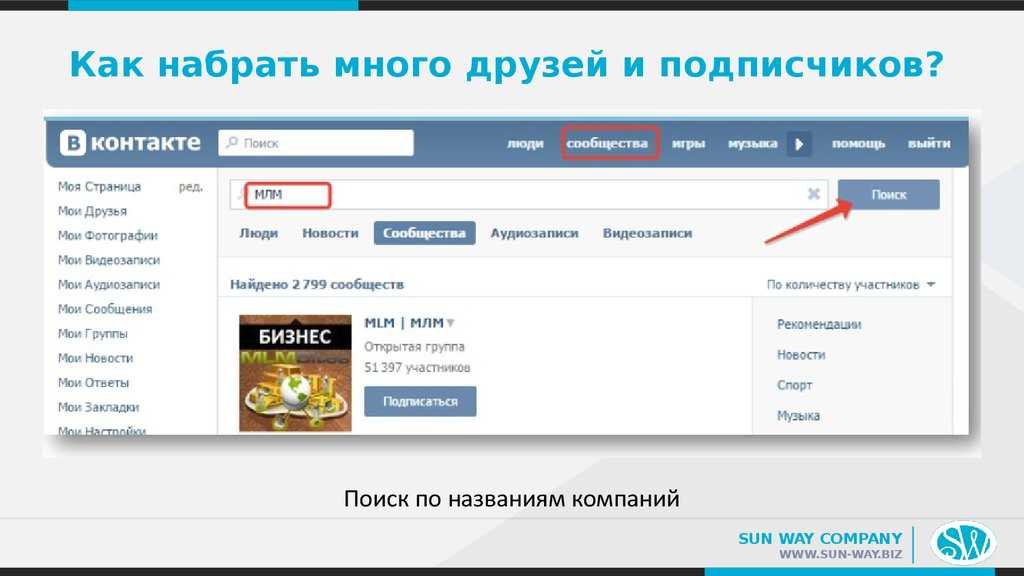
Обратите внимание: , если контакт ранее отказался от подписки, эту подписку нельзя добавить с помощью рабочего процесса. Это включает в себя, если контакт отказался от подписки или был отписан пользователем или рабочим процессом HubSpot.
- Автоматизация > Рабочие процессы .»}» data-sheets-userformat=»{«2″:8402945,»3″:[null,0],»14»:[null,2,0],»15 «:»Arial»,»16″:10,»26″:400}» data-sheets-formula=»=»»»>В своей учетной записи HubSpot перейдите к
- Автоматизация > Рабочие процессы .»}» data-sheets-userformat=»{«2″:8402945,»3″:[null,0],»14″:[null,2,0],»15»: «Arial»,»16″:10,»26″:400}» data-sheets-formula=»=»»»>Нажмите Создать рабочий процесс .
- Автоматизация > Рабочие процессы .»}» data-sheets-userformat=»{«2″:8402945,»3″:[null,0],»14″:[null,2,0],»15»: «Arial»,»16″:10,»26″:400}» data-sheets-formula=»=»»»>Выберите Рабочий процесс на основе контактов , затем нажмите Создать рабочий процесс .

- Автоматизация > Рабочие процессы .»}» data-sheets-userformat=»{«2″:8402945,»3″:[null,0],»14″:[null,2,0],»15»: «Arial»,»16″:10,»26″:400}» data-sheets-formula=»=»»»>Щелкните значок карандаша редактировать карандашкарандаш и введите имя рабочего процесса.
- Автоматизация > Рабочие процессы .»}» data-sheets-userformat=»{«2″:8402945,»3″:[null,0],»14″:[null,2,0],»15»: «Arial»,»16″:10,»26″:400}» data-sheets-formula=»=»»»>Нажмите Установить триггеры регистрации , чтобы выбрать контакты, которые вы хотите зарегистрировать.
- Автоматизация > Рабочие процессы .»}» data-sheets-userformat=»{«2″:8402945,»3″:[null,0],»14″:[null,2,0],»15»: «Arial», «16»: 10, «26»: 400}» data-sheets-formula=»=»»»>Нажмите + плюс значок , чтобы добавить действия рабочего процесса.
- Автоматизация > Рабочие процессы .
 «}» data-sheets-userformat=»{«2″:8402945,»3″:[null,0],»14″:[null,2,0],»15»: «Arial»,»16″:10,»26″:400}» data-sheets-formula=»=»»»>
«}» data-sheets-userformat=»{«2″:8402945,»3″:[null,0],»14″:[null,2,0],»15»: «Arial»,»16″:10,»26″:400}» data-sheets-formula=»=»»»> - Щелкните раскрывающееся меню New opt status , чтобы выбрать opt status .
- Выберите тип подписки Communication раскрывающееся меню, затем выберите тип подписки .
- Если у вас включена функция GDPR, выберите законное основание для сообщения и введите объяснение для согласия на общение. Кроме того, вам также потребуется добавить законное основание для отслеживания и хранения сведений о контакте в вашей базе данных.
- Щелкните Сохранить .
- Добавьте любые дополнительные действия в рабочий процесс.
- Нажмите Настройки и отредактируйте настройки рабочего процесса.

- Когда вы закончите, в правом верхнем углу нажмите Просмотреть , затем нажмите Активировать .
Отказ контакта от подписки
Если вы отключили функцию GDPR, вы сможете отправлять маркетинговые электронные письма контакту без явного согласия с его стороны. HubSpot будет отслеживать, когда контакт отказывается от вашего списка рассылки, но вы также можете отказаться от контакта вручную или отказаться от списка контактов посредством импорта.
Обратите внимание: ваш юридический отдел всегда является лучшим ресурсом, чтобы дать вам совет по соблюдению требований для вашей конкретной ситуации.
Как добавить/обновить существующую группу подписчиков и статус | Подписчики электронной почты
Аудитория — это группа лиц или определенный список, на который нацелена кампания. Это также то, кто, скорее всего, будет конвертировать, исходя из каждой кампании по электронной почте, которую вы запускаете / отправляете.
Например, если у вас есть автомобильный журнал, вашей целевой аудиторией будут автовладельцы и автолюбители.
Важно понимать, что целевая аудитория — это те, кто с наибольшей вероятностью купит ваши товары или услуги, и не обязательно для кого предназначены товары и услуги, поэтому в приведенном выше примере те, кто интересуется автомобилями, также являются аудиторией.
Списки
Список — это набор адресов электронной почты, которые вы получили через форму подписки или другими способами, такими как импорт контактов или рабочие процессы. Страница Аудитория состоит из одного или нескольких списков с контактами разного статуса.
Создание списка
Администраторы могут создавать списки для категоризации контактов, чтобы ориентироваться на нужную аудиторию при создании кампаний.
Для создания списка,
Шаг 1: Перейдите к Icegram Express → Audiulity → Управление списками
Шаг 2: Кличок на . Добавить новый
Добавить новый
. : Затем дайте новому списку имя и нажмите Сохранить список
Перемещение подписчиков в другой список
Плагин Icegram Express позволяет перемещать контакты/подписчиков из одного списка в другой. Например, вы можете переместить все или выбранные контакты с велосипедов на автомобили, чтобы они получали электронные письма, ориентированные на список «автомобили», но не на список «велосипеды».
Чтобы переместить контакты,
Шаг 1: Перейдите к Icegram Express → Аудитория из левого меню навигации в настройках WordPress
Шаг 2: Выберите, кого вы хотите переместить, или установите флажок «Выбрать всех» вверху
Шаг 3: Выберите Переместить в список из раскрывающегося списка массовых действий
Шаг 4: Выберите имя нового списка, который вы только что создали, из следующего раскрывающегося списка.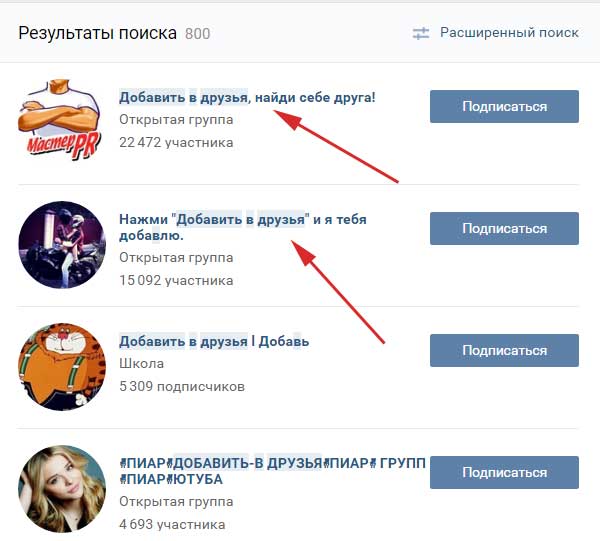 список, в котором они были, и обновить выбранный список
список, в котором они были, и обновить выбранный список
Добавление подписчиков в список
Плагин Icegram Express позволяет добавлять контакты/подписчиков из списка, на который они уже подписаны, в другой список. Например, вы можете добавить все или выбранные контакты из велосипедов в автомобили, чтобы они получали электронные письма, нацеленные на любой из двух списков.
Шаг 1. Перейдите в Icegram Express → Аудитория в меню навигации слева в настройках WordPress.
Шаг 2. топ
Шаг 3: Выберите Добавить в список из раскрывающегося списка массовых действий
Шаг 4: Выберите новый список из следующего раскрывающегося списка изменения
Примечание: Это не повлияет на исходный список
Статусы
Icegram Express выделяет контакты в трех статусах. К ним относятся:
Подписано: Контакты, которые подтвердили электронные письма с подтверждением (в случае, если вы используете метод двойной подписки) или контакты, импортированные со статусом «Подписан», называются подписчиками.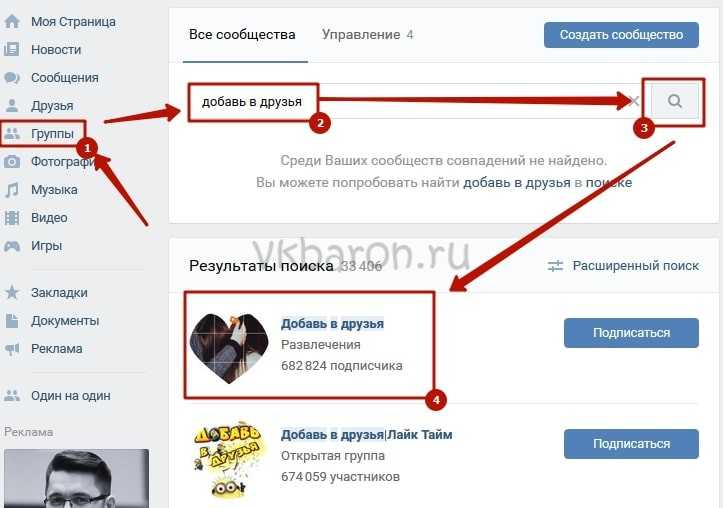


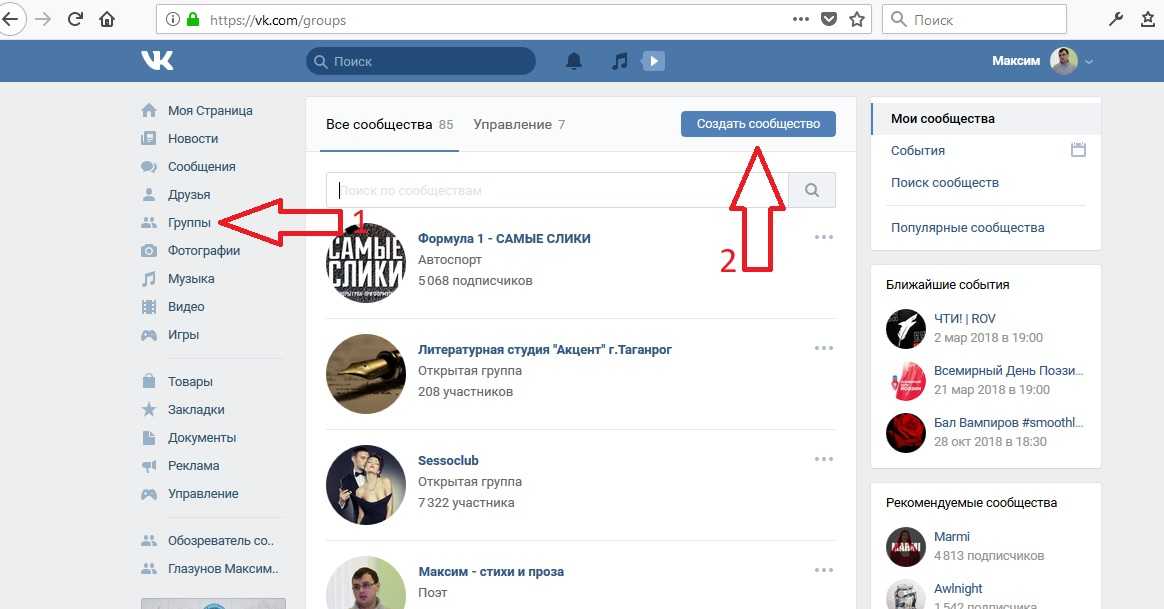
 «}» data-sheets-userformat=»{«2″:8402947,»3″:[null,0],»4″:[null,2,16777215],»14″: [null,2,0],»15″:»Arial»,»16″:10,»26″:400}» data-sheets-formula=»=»»»>Нажмите имя контакта.
«}» data-sheets-userformat=»{«2″:8402947,»3″:[null,0],»4″:[null,2,16777215],»14″: [null,2,0],»15″:»Arial»,»16″:10,»26″:400}» data-sheets-formula=»=»»»>Нажмите имя контакта.

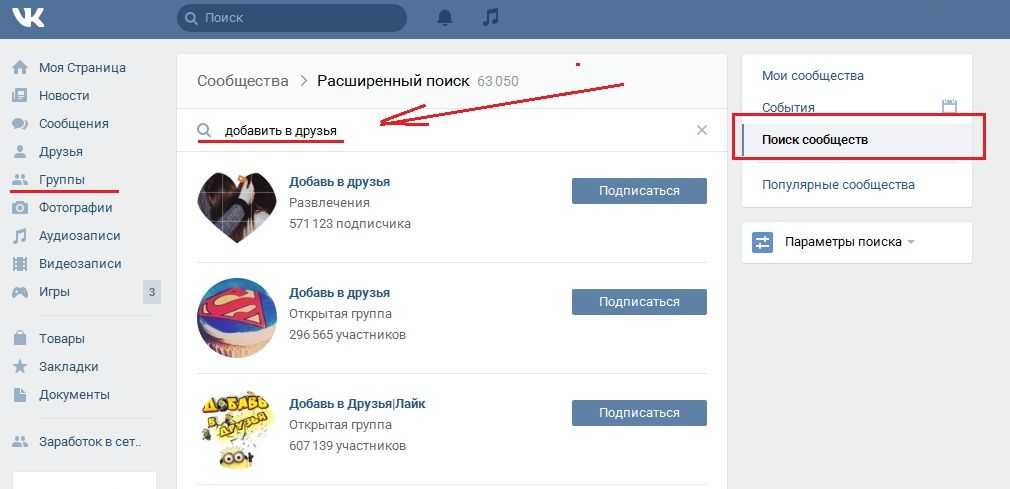
 «}» data-sheets-userformat=»{«2″:8402945,»3″:[null,0],»14″:[null,2,0],»15»: «Arial»,»16″:10,»26″:400}» data-sheets-formula=»=»»»>
«}» data-sheets-userformat=»{«2″:8402945,»3″:[null,0],»14″:[null,2,0],»15»: «Arial»,»16″:10,»26″:400}» data-sheets-formula=»=»»»>